Để tăng sự thu hút và mới mẻ cho kênh TikTok của bạn, việc thay đổi ảnh đại diện thường xuyên là một ý tưởng khá tuyệt vời đó! Cùng Saymee theo dõi ngay nhé!
1. Avatar - Ảnh đại diện TikTok là gì?

Avatar hoặc ảnh đại diện trên TikTok là hình ảnh nhỏ được hiển thị trên hồ sơ người dùng của bạn. Nó là biểu tượng đại diện cho bạn và thường được hiển thị kèm theo tên người dùng trên TikTok. Giúp người dùng khác nhận ra bạn và tạo sự nhận diện trong cộng đồng TikTok.
2. Tại sao bạn nên thay avatar - ảnh đại diện trên TikTok
Thay đổi avatar - ảnh đại diện trên TikTok mang lại nhiều lợi ích cho người dùng. Dưới đây là một số lý do bạn nên thay đổi avatar trên TikTok:
- Tạo sự tươi mới: Thay đổi avatar thường xuyên giúp tài khoản của bạn trở nên mới mẻ và thu hút sự chú ý.
- Thể hiện cá nhân: Avatar là cách để bạn thể hiện cá nhân và phong cách của mình trên TikTok. Khi bạn chọn một hình ảnh hoặc biểu tượng đại diện phù hợp với bạn, có thể gợi lên sự độc đáo và cái nhìn riêng của mình.
- Gây ấn tượng: Một avatar hấp dẫn và độc đáo có thể giúp bạn tạo ấn tượng tích cực đối với người xem. Khuyến khích người dùng muốn khám phá nội dung của bạn và tăng cơ hội thu hút lượng người theo dõi và tương tác.
- Thay đổi theo xu hướng và sự phát triển: Thay đổi avatar có thể phản ánh xu hướng và sự phát triển của bạn trên TikTok. Bạn có thể thay đổi avatar để phù hợp với các sự kiện đặc biệt, thử thách mới, hoặc để thể hiện sự phát triển trong nội dung và phong cách của bạn
Xem thêm:
- Khám phá kho SIM data không giới hạn của Saymee
- Mạng Saymee là gì? Tại sao được nhiều người tin dùng?
- Tìm hiểu ý nghĩa số điện thoại, làm sao để chọn số đẹp?
- Cách bói SIM phong thủy chuẩn xác năm 2023
- SIM đại cát gồm những số nào? Cách tính SIM đại cát chính xác
3. Cách đổi avatar Tik Tok bằng hình ảnh
3.1 Cách đổi ảnh đại diện trên TikTok bằng máy tính
3.1.1 Trên trình duyệt web
Để thay đổi ảnh đại diện trên TikTok bằng máy tính thông qua trình duyệt web, bạn có thể làm theo các bước sau:
- Bước 1: Truy cập vào trang web chính thức của TikTok: www.tiktok.com trên máy tính.
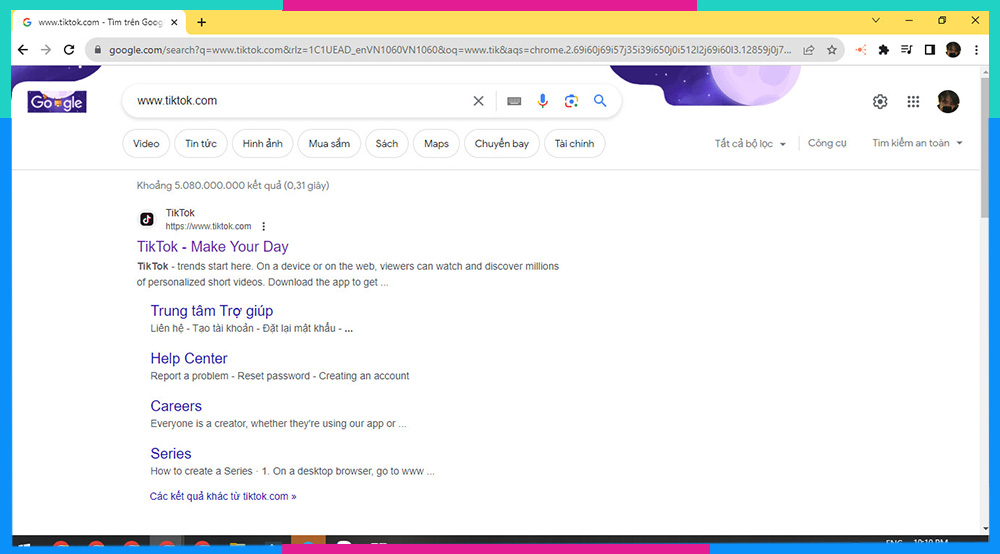
- Bước 2: Đăng nhập vào tài khoản TikTok của bạn bằng thông tin đăng nhập tương ứng.
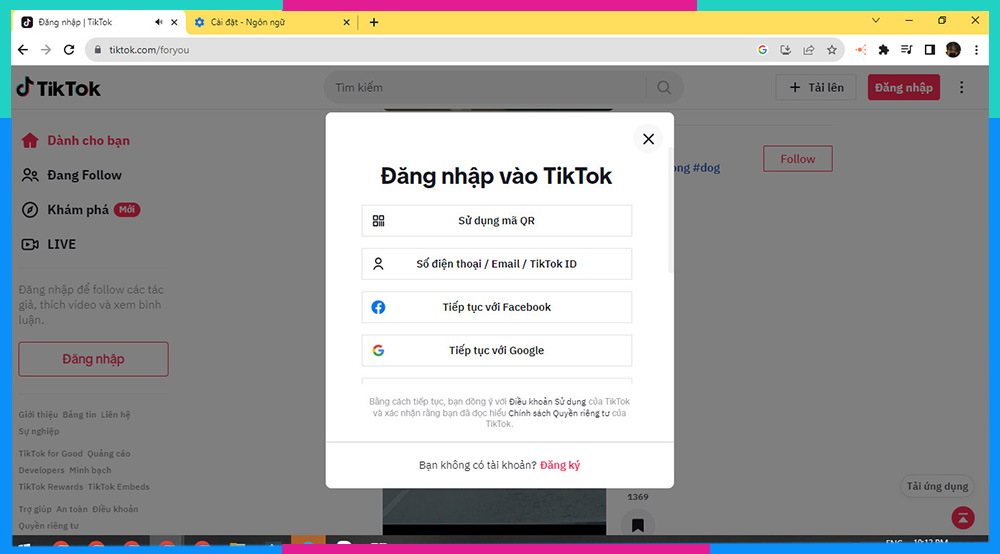
- Bước 3: Nhấp vào biểu tượng hồ sơ ở góc phải trên cùng của trang để truy cập vào trang hồ sơ của bạn.
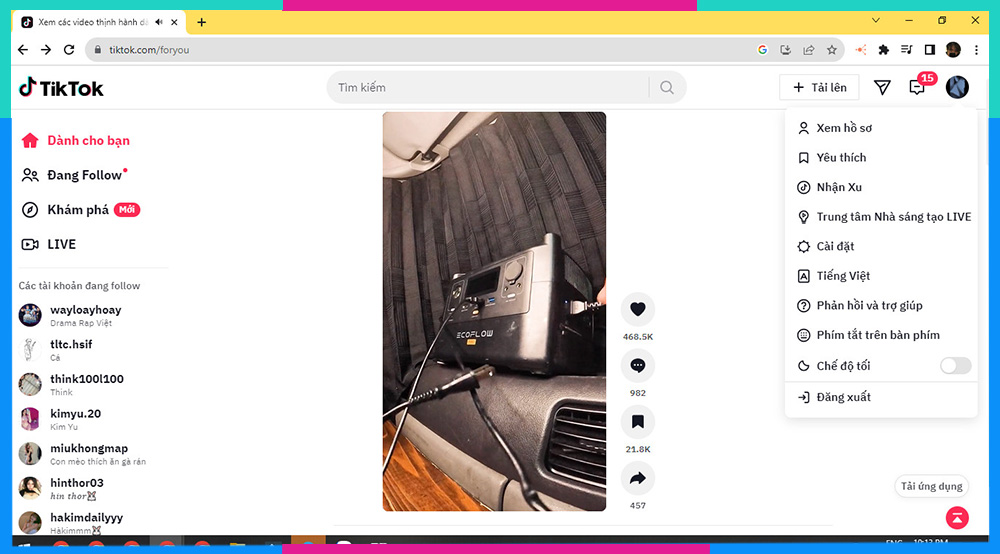
- Bước 4: Trên trang hồ sơ của bạn, bạn sẽ thấy ảnh đại diện hiện tại của mình. Di chuột và nhấp vào nút sửa hồ sơ (hoặc biểu tượng bút chì) ngay phía bên phải ảnh đại diện.
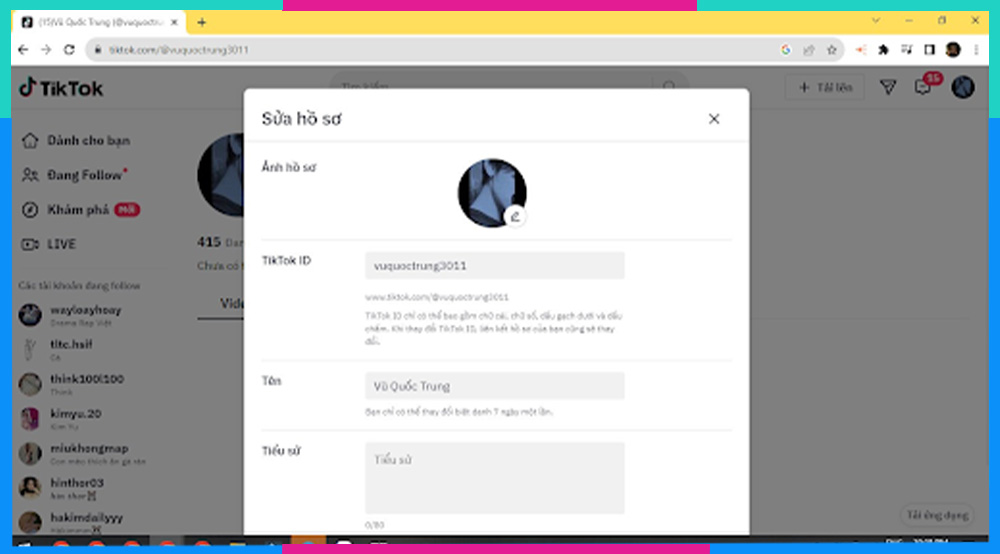
- Bước 5: Nhấp vào ảnh đại diện (hoặc biểu tượng bút chì). Sau đó chọn ảnh mà bạn muốn dùng làm ảnh đại diện và tải lên.
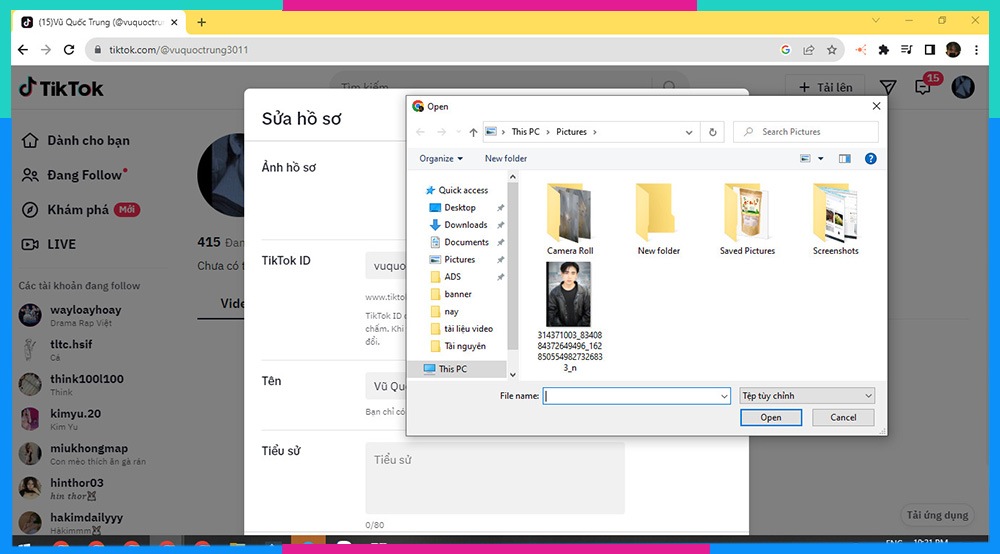
- Bước 6: Khi bạn đã chọn ảnh mới, TikTok sẽ cho phép bạn chỉnh sửa và cắt ảnh để phù hợp với khung hình đại diện.
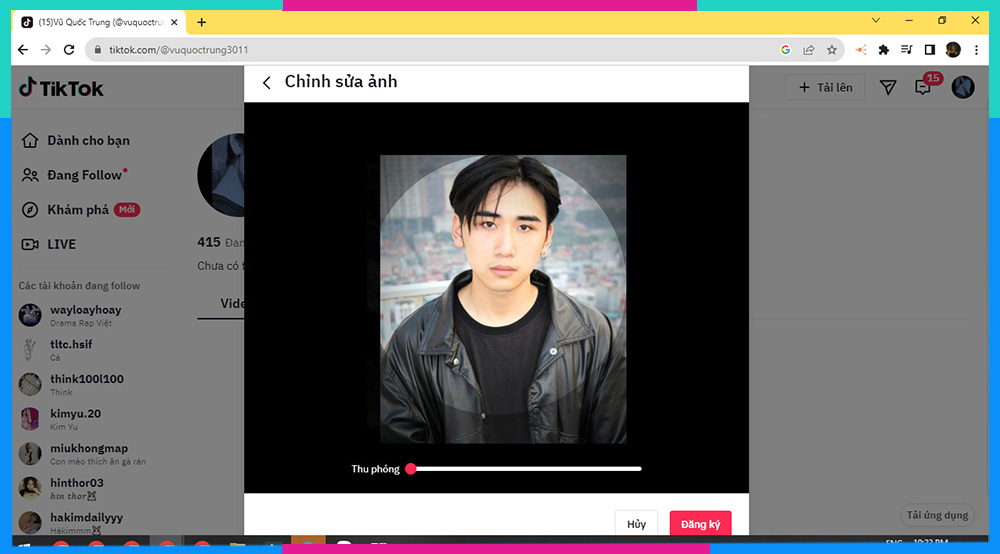
- Bước 7: Sau khi bạn đã hoàn tất việc chỉnh sửa, nhấp vào nút đăng ký sau đó ấn nút lưu để áp dụng ảnh đại diện mới cho tài khoản của bạn trên TikTok.
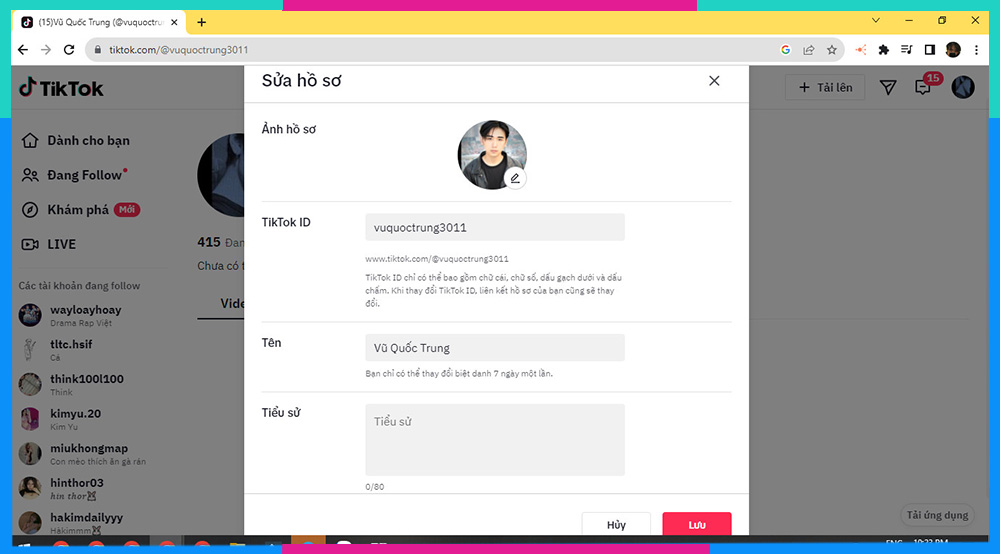
3.1.2 Tải và sử dụng ứng dụng TikTok trên máy tính
Để tải và sử dụng ứng dụng TikTok trên máy tính, bạn có thể làm theo một số phương pháp sau:
Tải TikTok từ trang web chính thức
Hướng dẫn nhanh:
Truy cập vào trang web chính thức của TikTok > Nhấp vào liên kết hoặc nút Tải ứng dụng (Get the app) > TikTok tự động kiểm tra loại hệ điều hành tương thích và cung cấp liên kết tải về phù hợp > Nhấp vào liên kết tải về tương ứng > Mở tập tin cài đặt và làm theo các lệnh để cài đặt ứng dụng TikTok lên máy tính
Hướng dẫn chi tiết:
- Bước 1: Truy cập vào trang web chính thức của TikTok tại www.tiktok.com.
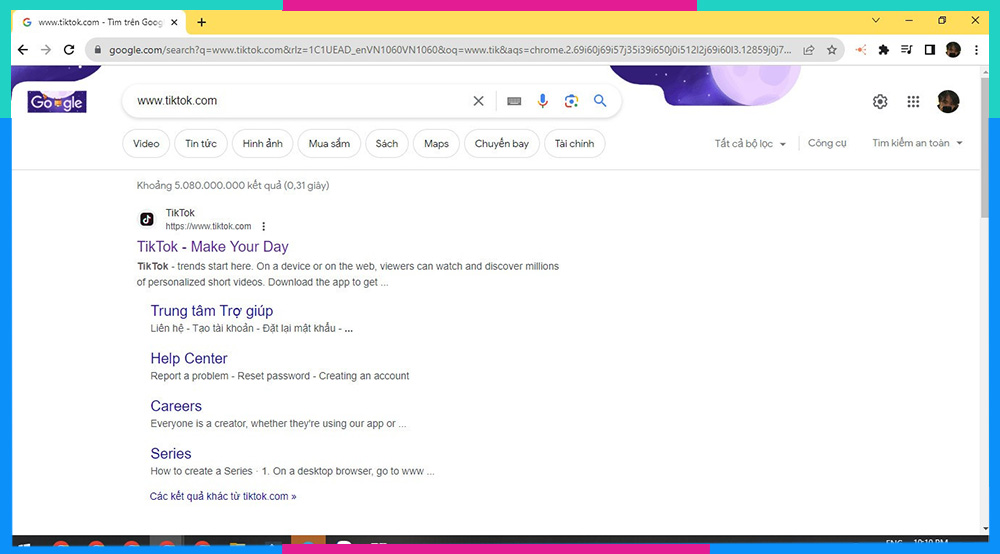
- Bước 2: Trên trang chủ của trang web, bạn sẽ thấy một liên kết hoặc nút "Tải ứng dụng" hoặc "Get the app" (hoặc tương tự). Nhấp vào liên kết hoặc nút đó.
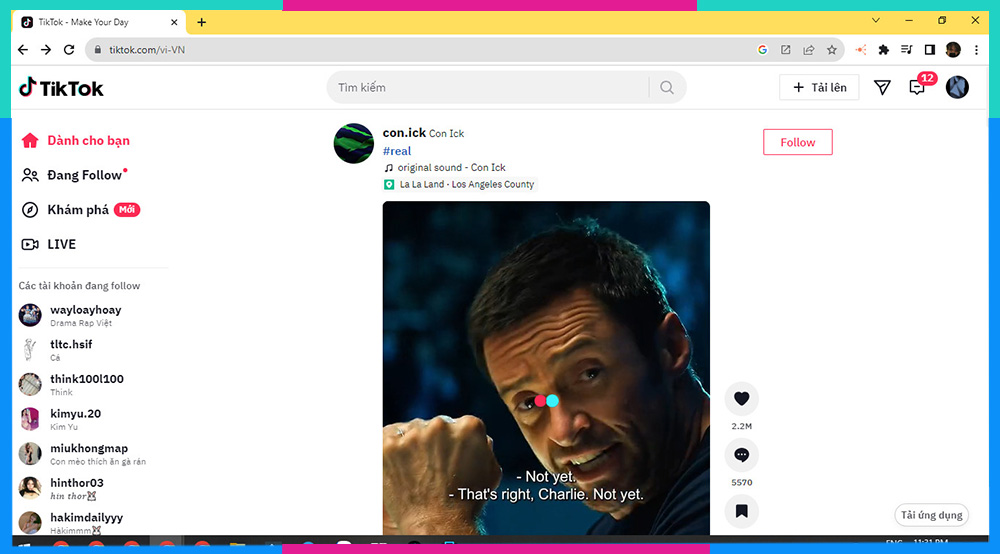
- Bước 3: TikTok sẽ tự động kiểm tra loại hệ điều hành đang sử dụng trên máy tính của bạn và cung cấp liên kết tải về phù hợp (ví dụ: Microsoft hoặc Google Play). Nhấp vào liên kết tải về tương ứng để tải xuống tập tin cài đặt.
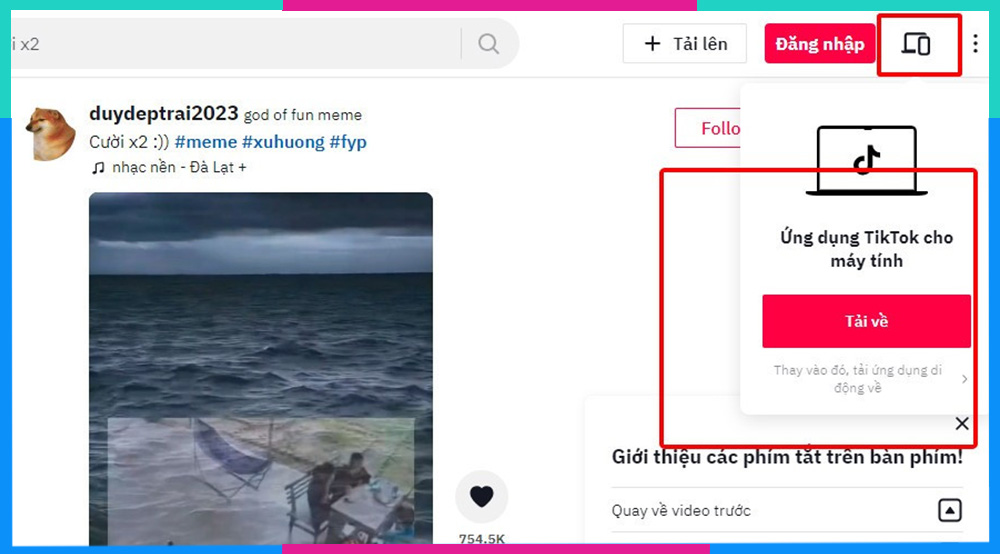
- Bước 4: Khi tải xuống hoàn tất, mở tập tin cài đặt và làm theo hướng dẫn trên màn hình để cài đặt ứng dụng TikTok lên máy tính của bạn.
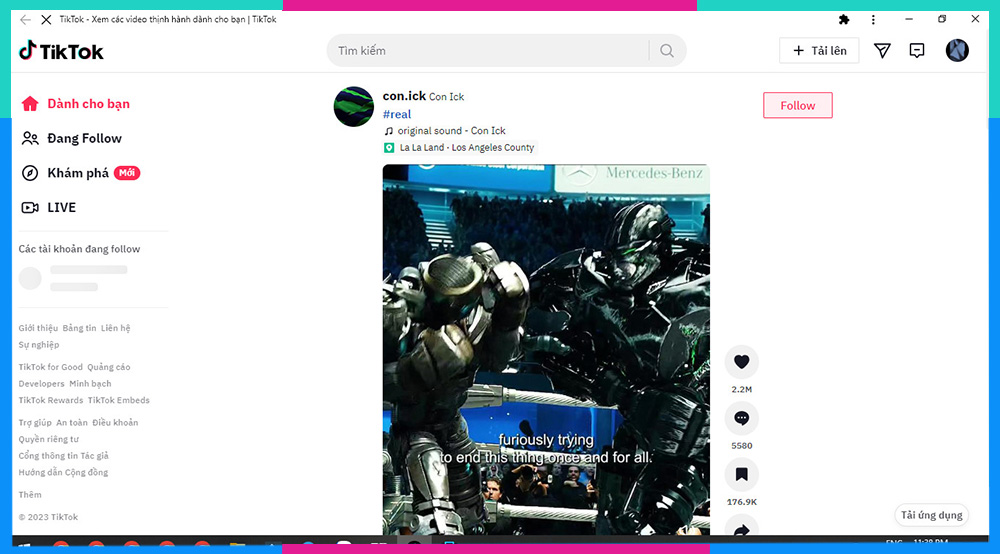
Lưu ý: Tùy thuộc hệ điều bạn đang sử dụng mới có thể cài đặt được ứng dụng.
Tải TikTok thông qua Microsoft Store (Windows 10)
Hướng dẫn nhanh:
Mở Microsoft Store (Windows 10) > Tìm kiếm "TikTok" > Nhấp vào biểu tượng ứng dụng để mở trang TikTok trong Microsoft Store > nhấp vào nút "Cài đặt" để tải và cài đặt ứng dụng lên máy tính của bạn.
Hướng dẫn chi tiết:
- Bước 1: Trên máy tính chạy hệ điều hành Windows 10, mở Microsoft Store.
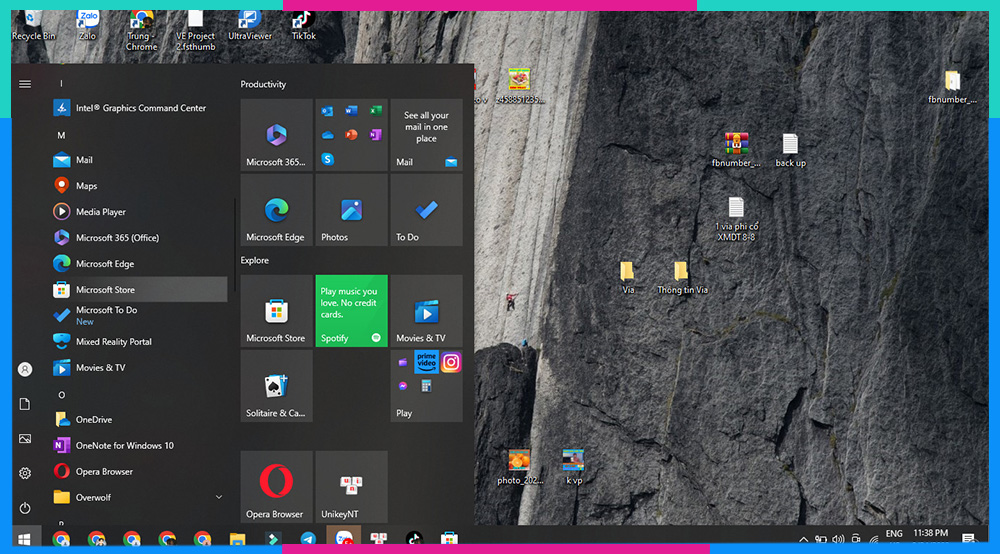
- Bước 2: Tìm kiếm "TikTok" bằng cách sử dụng thanh tìm kiếm ở góc trên cùng bên phải của cửa sổ.
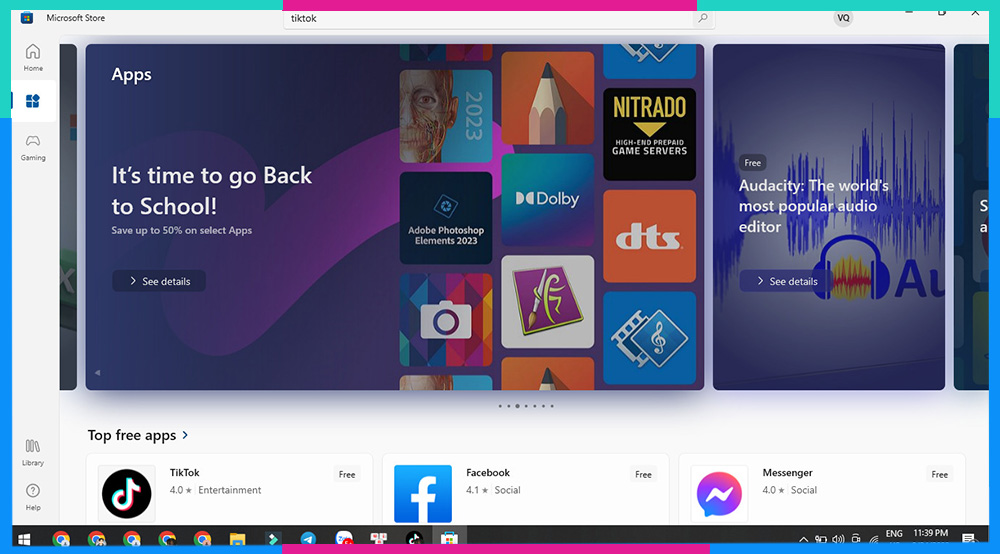
- Bước 3: Khi TikTok xuất hiện trong kết quả tìm kiếm, nhấp vào biểu tượng ứng dụng để mở trang TikTok trong Microsoft Store.
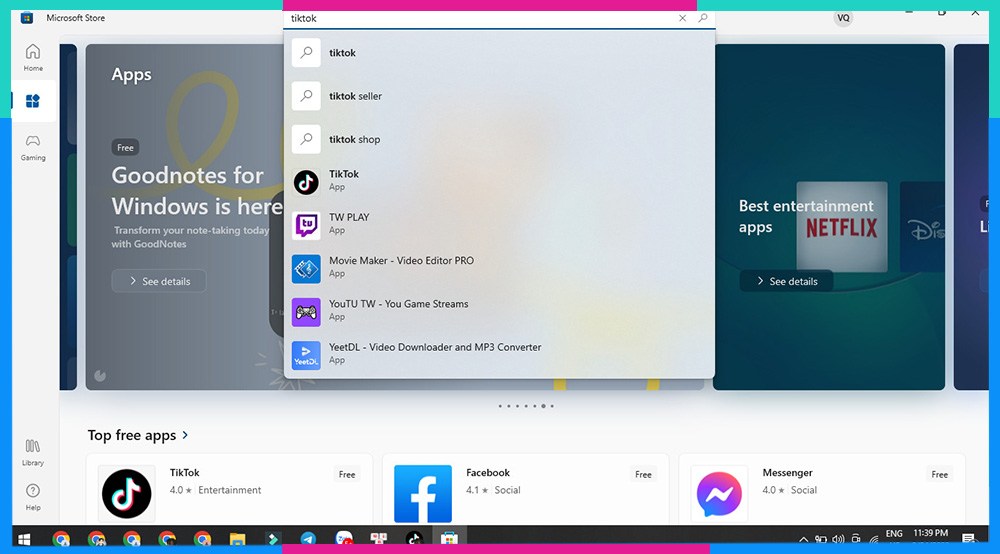
- Bước 4: Trên trang TikTok trong Microsoft Store, nhấp vào nút "Cài đặt" để tải và cài đặt ứng dụng lên máy tính của bạn.
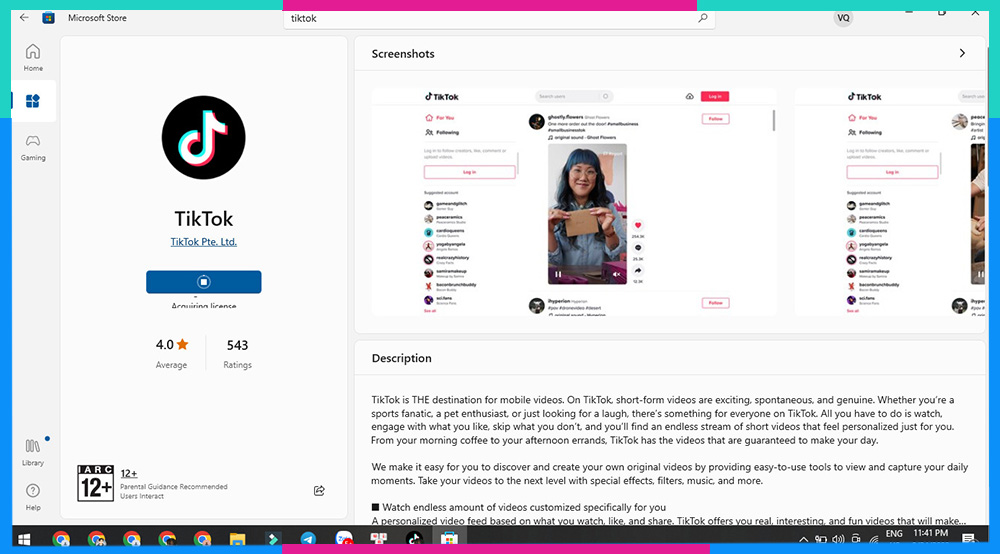
3.2 Cách đổi ảnh đại diện trên TikTok bằng điện thoại
3.2.1 Trên ứng dụng TikTok cho điện thoại di động
Để thay đổi ảnh đại diện trên TikTok bằng điện thoại di động thông qua ứng dụng TikTok, bạn có thể làm theo các bước sau:
Hướng dẫn nhanh:
Mở ứng dụng TikTok trên điện thoại > Đăng nhập vào tài khoản TikTok > Nhấp vào biểu tượng hồ sơ (biểu tượng người) > Nhấp vào ảnh đại diện hoặc nút sửa hồ sơ để chỉnh sửa > Nhấp vào Thay đổi ảnh đại diện > Chọn chụp ảnh mới bằng cách nhấn vào biểu tượng máy ảnh hoặc muốn tải lên ảnh từ thư viện, hãy chọn Chọn từ thư viện > TikTok sẽ cho phép bạn chỉnh sửa và cắt ảnh để phù hợp với khung hình đại diện > nhấp vào nút Lưu & đăng để áp dụng ảnh đại diện mới.
Hướng dẫn chi tiết:
- Bước 1: Mở ứng dụng TikTok trên điện thoại di động của bạn.
- Bước 2: Đăng nhập vào tài khoản TikTok của bạn bằng thông tin đăng nhập tương ứng. Sau khi đăng nhập thành công, trang chủ của TikTok sẽ hiển thị.
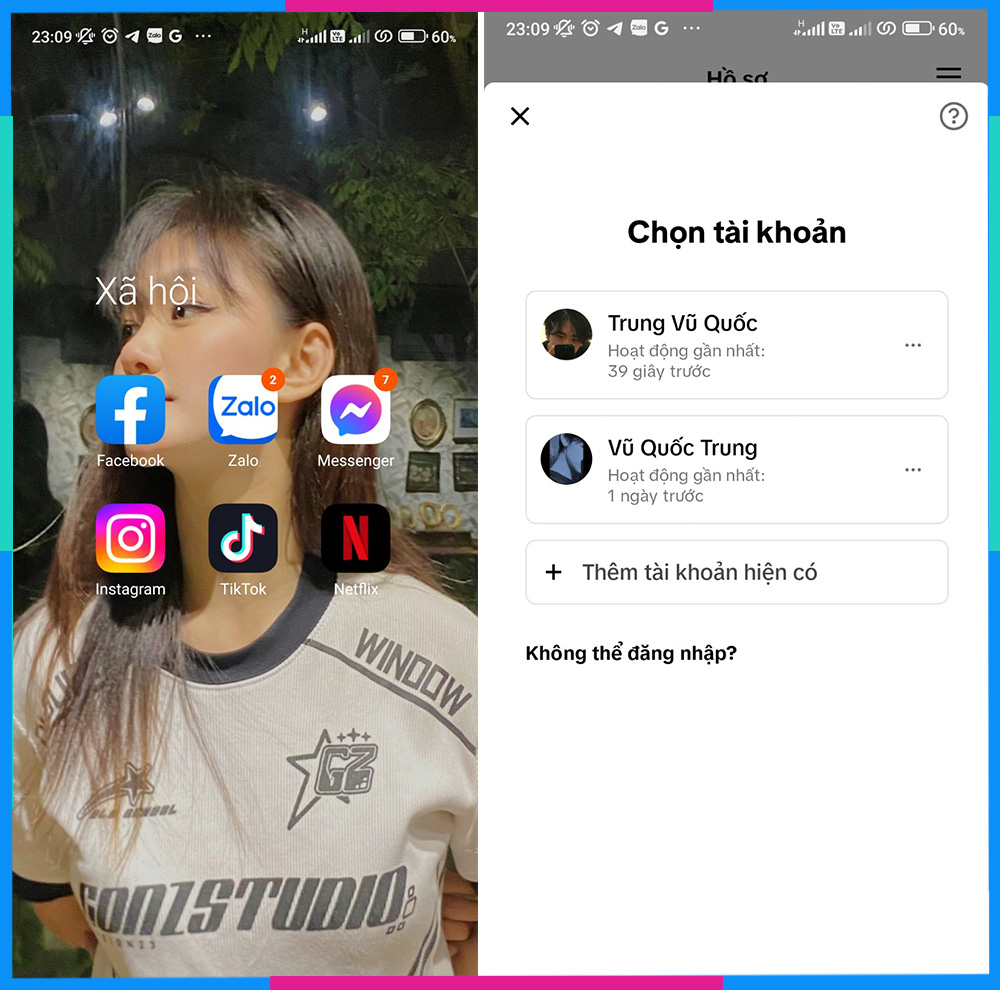
- Bước 3: Nhấp vào biểu tượng hồ sơ (biểu tượng người) ở góc dưới cùng bên phải của màn hình để truy cập vào trang hồ sơ của bạn.
- Bước 4: Trên trang hồ sơ, bạn sẽ thấy ảnh đại diện hiện tại của mình. Nhấp vào ảnh đại diện hoặc nút sửa hồ sơ để chỉnh sửa.
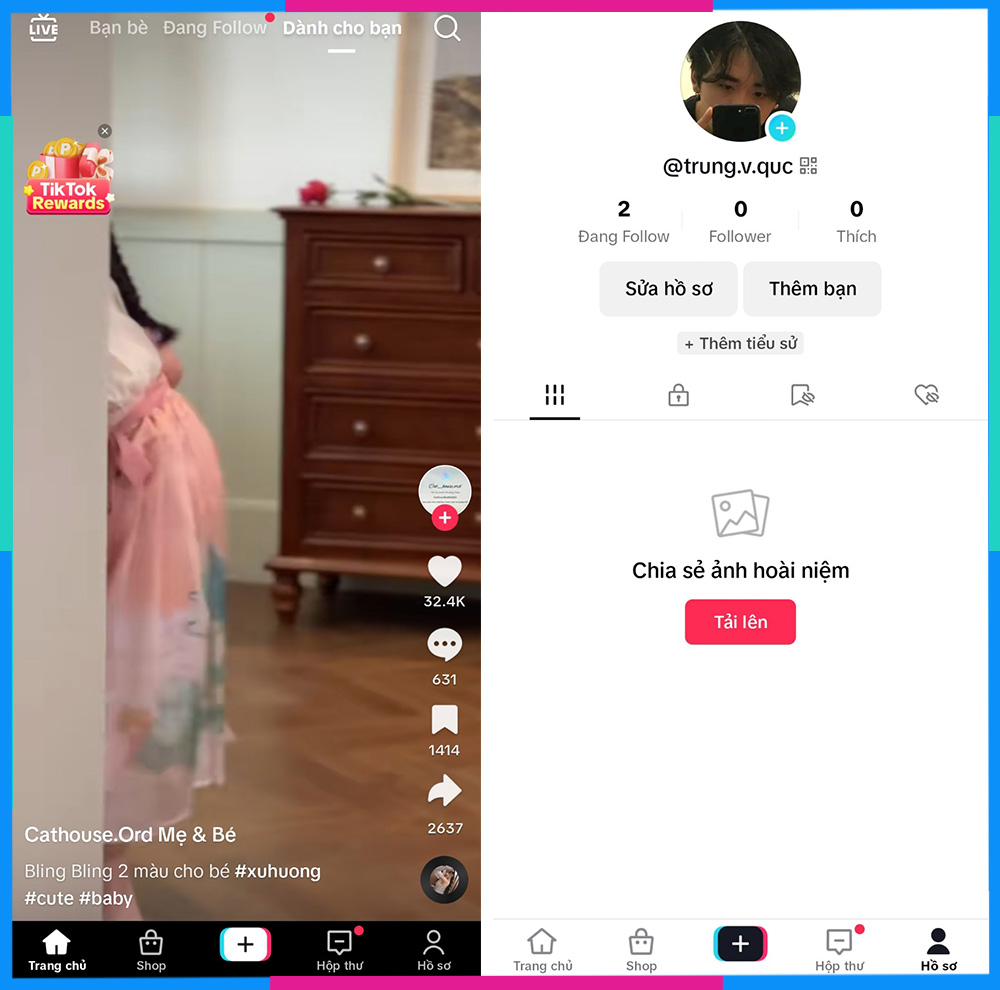
- Bước 5: Một menu sẽ hiện ra với các tùy chọn chỉnh sửa ảnh đại diện. Nhấp vào Thay đổi ảnh đại diện
- Bước 6: Bạn có thể chọn chụp ảnh mới bằng cách nhấn vào biểu tượng máy ảnh để sử dụng camera điện thoại. Nếu bạn muốn tải lên ảnh từ thư viện, hãy chọn Chọn từ thư viện.
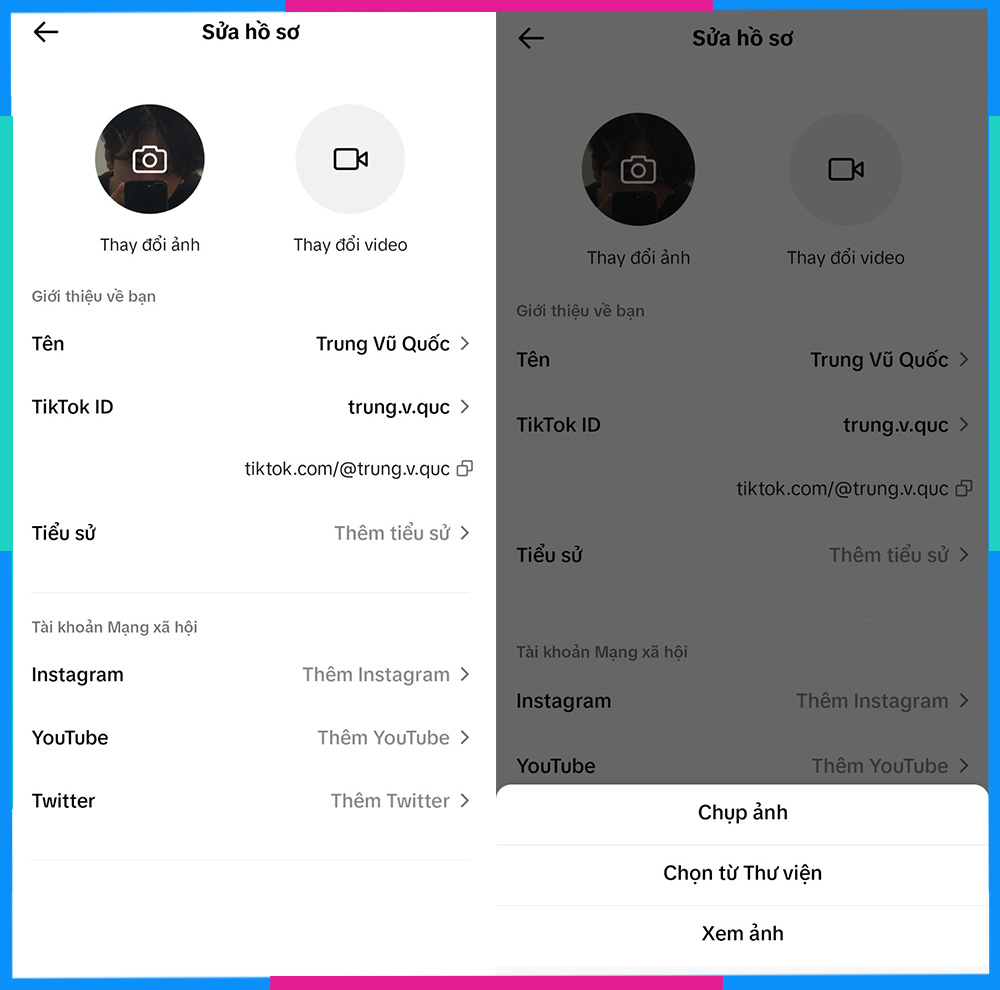
- Bước 7: Sau khi chọn ảnh mới, TikTok sẽ cho phép bạn chỉnh sửa và cắt ảnh để phù hợp với khung hình đại diện. Sử dụng các công cụ chỉnh sửa có sẵn để điều chỉnh và tùy chỉnh ảnh theo ý muốn của bạn.
- Bước 8: Khi bạn đã hoàn tất việc chỉnh sửa, nhấp vào nút Lưu & đăng để áp dụng ảnh đại diện mới cho tài khoản của bạn trên TikTok.
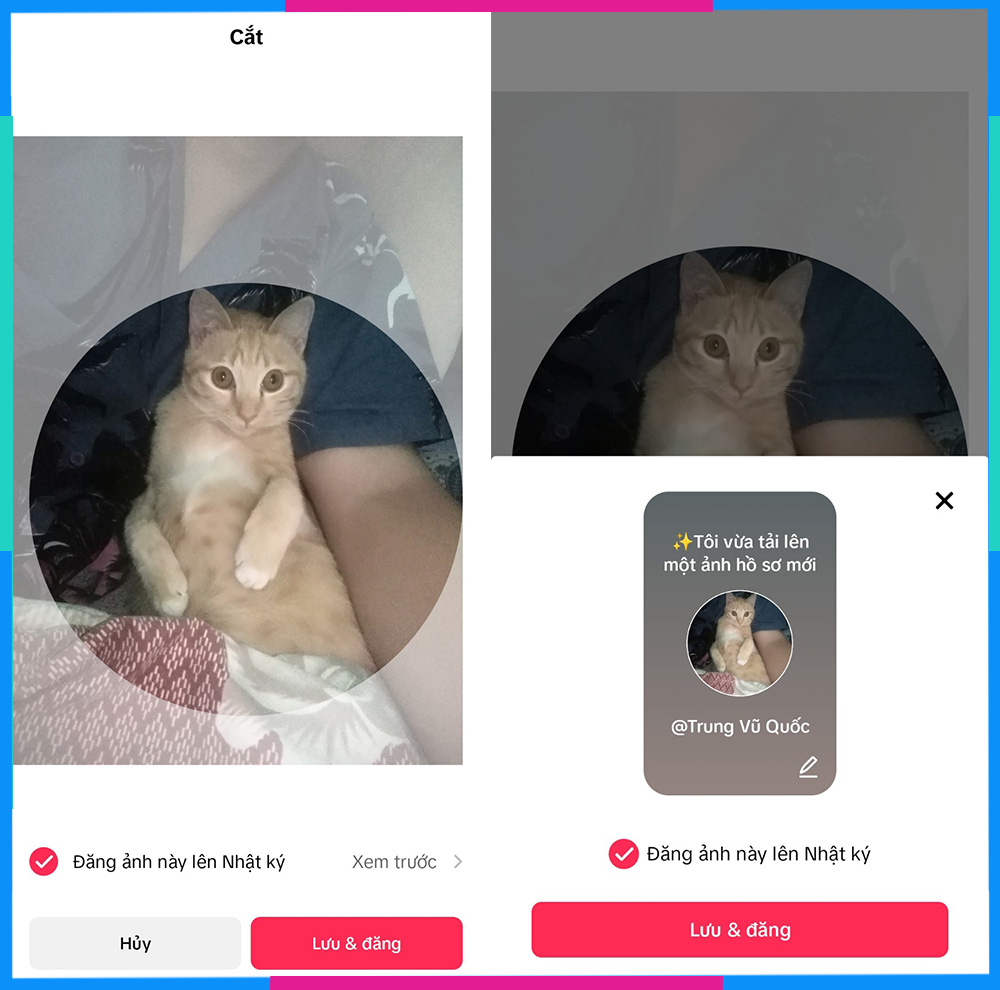
3.2.2 Trên ứng dụng TikTok Lite cho điện thoại di động
Nếu bạn sử dụng điện thoại có RAM thấp (dưới 2GB), hoặc gặp hạn chế về dữ liệu hoặc kết nối mạng (2G hoặc 3G), TikTok Lite là một lựa chọn lý tưởng. Với ứng dụng này, bạn vẫn có thể trải nghiệm TikTok mà không gặp sự cản trở về tốc độ và dung lượng dữ liệu.
Để thay đổi ảnh đại diện trên ứng dụng TikTok Lite trên điện thoại di động, bạn có thể làm theo các bước sau:
Hướng dẫn nhanh:
Tải và mở ứng dụng TikTok Lite > Đăng nhập vào tài khoản TikTok của bạn > Nhấp vào biểu tượng hồ sơ (biểu tượng người) > Nhấp vào ảnh đại diện hoặc nút Sửa hồ sơ > Nhấp vào Thay đổi ảnh đại diện hoặc biểu tượng bút chì > Chụp ảnh mới bằng cách nhấn vào biểu tượng máy ảnh hoặc tải lên ảnh từ thư viện, hãy chọn Chọn từ thư viện > TikTok Lite sẽ cho phép bạn chỉnh sửa và cắt ảnh > nhấp vào nút Lưu & đăng để áp dụng ảnh đại diện mới
Hướng dẫn chi tiết:
- Bước 1: Tải và mở ứng dụng TikTok Lite trên điện thoại di động của bạn.
- Bước 2: Đăng nhập vào tài khoản TikTok của bạn bằng thông tin đăng nhập tương ứng. Sau khi đăng nhập thành công, trang chủ của TikTok Lite sẽ hiển thị.
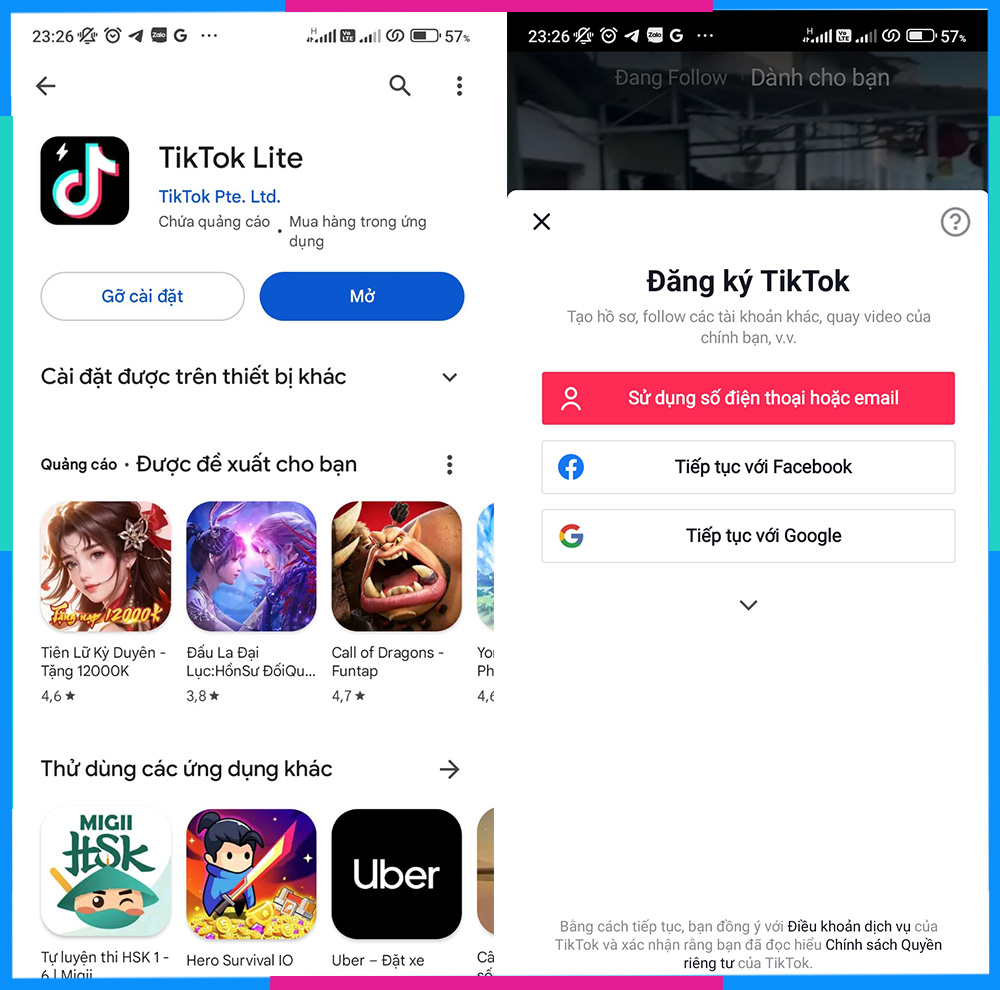
- Bước 3: Nhấp vào biểu tượng hồ sơ (biểu tượng người) ở góc dưới cùng bên phải của màn hình để truy cập vào trang hồ sơ của bạn.
- Bước 4: Trên trang hồ sơ, bạn sẽ thấy ảnh đại diện hiện tại của mình. Nhấp vào ảnh đại diện hoặc nút Sửa hồ sơ để chỉnh sửa.
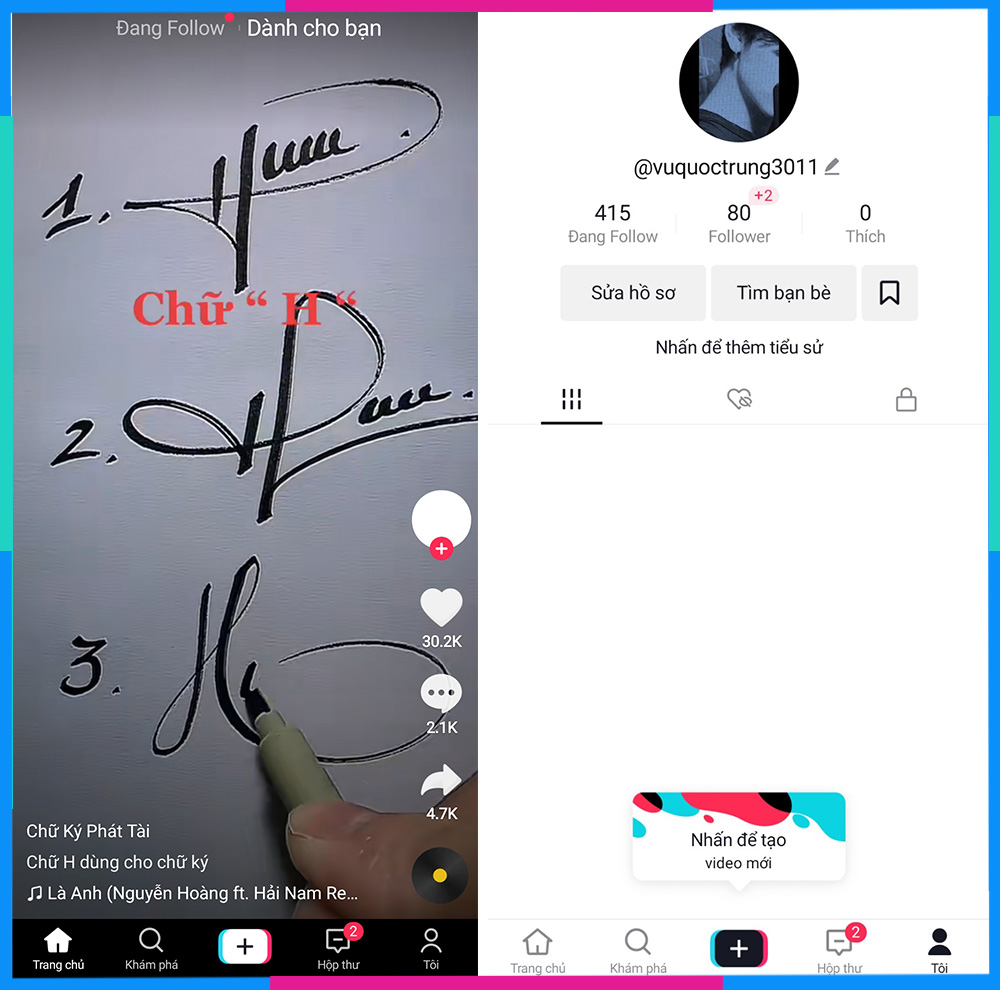
- Bước 5: Một menu sẽ hiện ra với các tùy chọn chỉnh sửa ảnh đại diện. Nhấp vào Thay đổi ảnh đại diện hoặc biểu tượng bút chì.
- Bước 6: Bạn có thể chụp ảnh mới bằng cách nhấn vào biểu tượng máy ảnh để sử dụng camera điện thoại. Nếu bạn muốn tải lên ảnh từ thư viện, hãy chọn Chọn từ thư viện
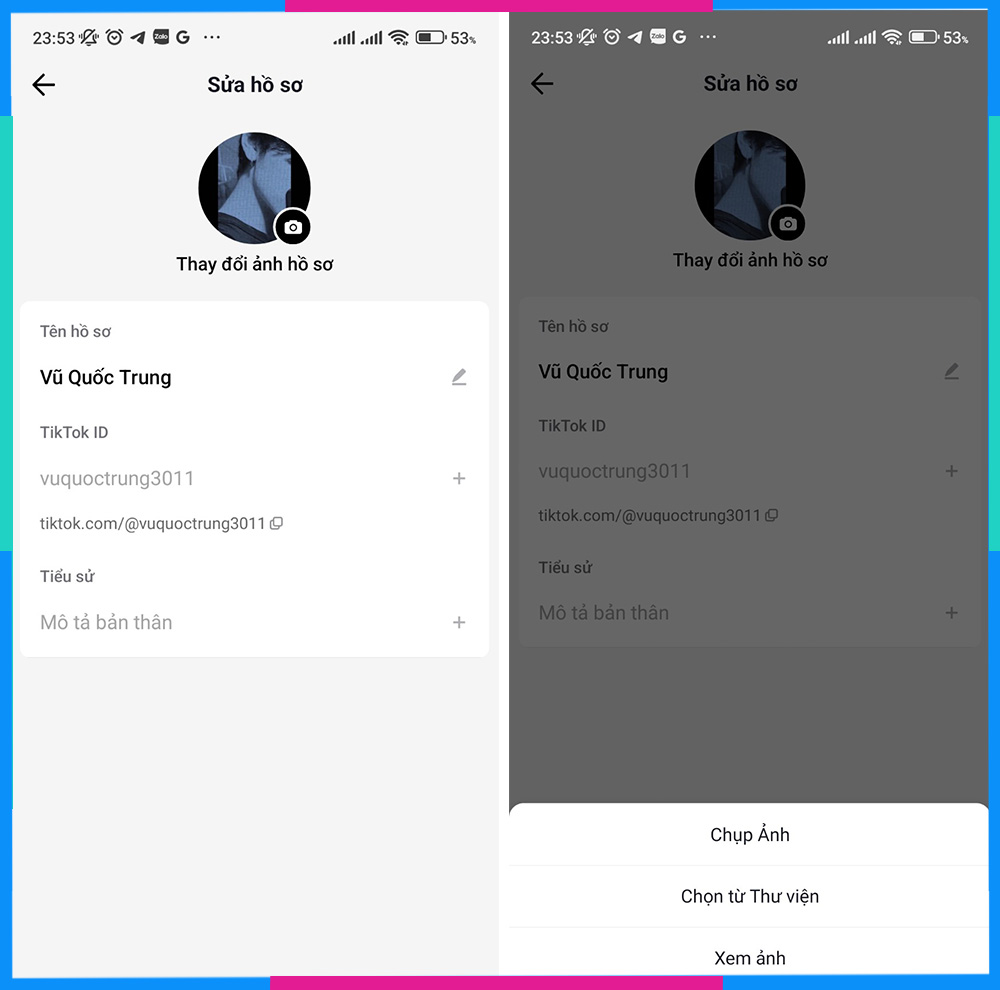
- Bước 7: Sau khi chọn ảnh mới, TikTok Lite sẽ cho phép bạn chỉnh sửa và cắt ảnh để phù hợp với khung hình đại diện. Sử dụng các công cụ chỉnh sửa có sẵn để điều chỉnh và tùy chỉnh ảnh theo ý muốn của bạn.
- Bước 8: Khi bạn đã hoàn tất việc chỉnh sửa, nhấp vào nút Lưu & đăng để áp dụng ảnh đại diện mới cho tài khoản của bạn trên TikTok Lite.
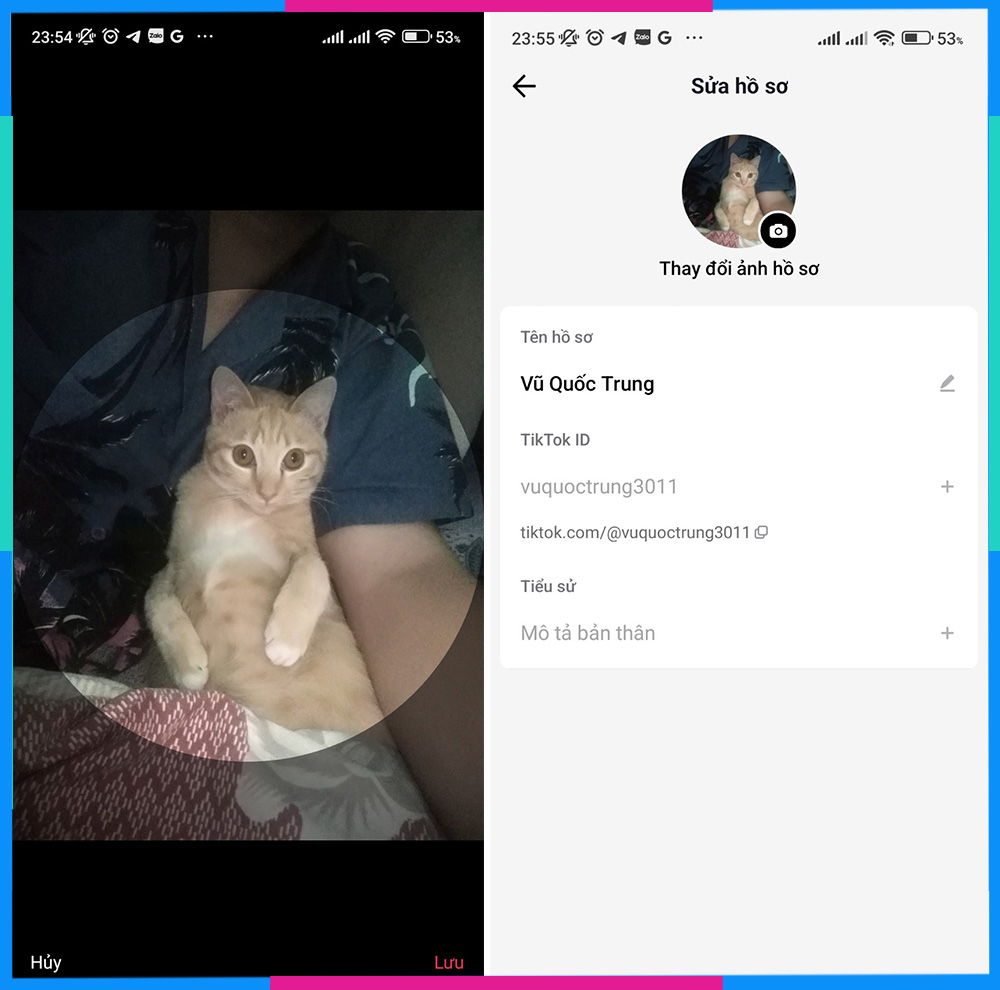
4. Lưu ý thay đổi ảnh đại diện - avatar trên TikTok
Khi thay đổi ảnh đại diện - avatar trên TikTok, hãy lưu ý những điều sau đây:
- Độ phân giải: Đảm bảo ảnh đại diện của bạn có độ phân giải tốt để hiển thị rõ ràng. TikTok khuyến nghị sử dụng ảnh có kích thước tối thiểu là 200x200 pixel.
- Tỷ lệ hình ảnh: TikTok thường sử dụng tỷ lệ 1:1, nên nếu bạn sử dụng một ảnh có tỷ lệ khác, hãy điều chỉnh trước để phù hợp.
- Độc quyền và bản quyền: Đảm bảo rằng ảnh đại diện bạn sử dụng không vi phạm bất kỳ quyền sở hữu trí tuệ hoặc bản quyền nào. Tránh sử dụng ảnh đại diện của người khác hoặc ảnh có dính bản quyền.
- Nội dung phù hợp: Chọn một ảnh đại diện phù hợp và thích hợp với nội dung và hình ảnh cá nhân của bạn. Tránh sử dụng ảnh đại diện có nội dung gây phản cảm, bạo lực hoặc vi phạm quy tắc cộng đồng của TikTok.
- Cập nhật thường xuyên: Đôi khi, bạn có thể muốn thay đổi ảnh đại diện của mình để phù hợp với những thay đổi trong cuộc sống hoặc tạo sự mới mẻ cho hồ sơ của mình. Hãy cập nhật ảnh đại diện của bạn đều đặn để giữ cho hồ sơ của bạn luôn nổi bật và thu hút sự chú ý.
Lưu ý: TikTok có quyền kiểm duyệt và loại bỏ bất kỳ nội dung hoặc ảnh đại diện vi phạm quy tắc cộng đồng hoặc chính sách của nền tảng. Vì vậy, hãy tuân thủ các quy định và hướng dẫn của TikTok khi thay đổi ảnh đại diện để tránh vi phạm và đảm bảo trải nghiệm an toàn và tích cực trên nền tảng này.
5. Bật chất riêng - Thả ga data lướt TikTok cực đã với Saymee SIM dung lượng khủng lên tới 7GB/Ngày
“Thể hiện chất riêng” đang là xu hướng rất hot của GenZ hiện nay. Và TikTok đang là ứng dụng được ưa chuộng nhất, để giới trẻ được tận hưởng giải trí cực đã, thỏa sức tạo ra những giá trị riêng cho bản thân với những tính năng cực thu hút và mới mẻ. Cùng tô điểm cá tính của bạn rõ nét hơn với SIÊU SIM DATA SAYMEE nhé!
Để tiến gần hơn nữa với GenZ, SIM data Saymee tích hợp gói cước với ưu đãi data đỉnh cao với dung lượng cực khủng lên tới 7GB/Ngày (210GB/Tháng). Cho phép bạn thoải mái truy cập TikTok, quay video siêu mượt và chụp ảnh hàng giờ mà không lo bị hết dữ liệu.
Để đăng ký và mua SIM Saymee, bạn hãy nhanh chân đến các cửa hàng MobiFone gần nhất trên toàn quốc để sở hữu SIM Saymee ngay và đừng quên mang theo CMND/CCCD để hoàn tất thủ tục nhé!
Tổng hợp các gói 4G/5G tốc độ cao của nhà Saymee:
TRÓT YÊU - ME70
(70.000đ/tháng)
DK ME70 gửi 789
Hoặc ME70 gửi 789
SEE TÌNH - ME90
(90.000đ/tháng)
DK ME90 gửi 789
Hoặc ME90 gửi 789
TRI KỶ - ME120
(120.000đ/tháng)
DK ME120 gửi 789
Hoặc ME120 gửi 789
ƯNG QUÁ CHỪNG - BIGME
(125.000đ/tháng)
DK BIGME gửi 789
Hoặc BIGME gửi 789
Danh sách các gói topping - nhận ngay ưu đãi xài data không giới hạn khi truy cập các ứng dụng phổ biến nhất hiện nay:
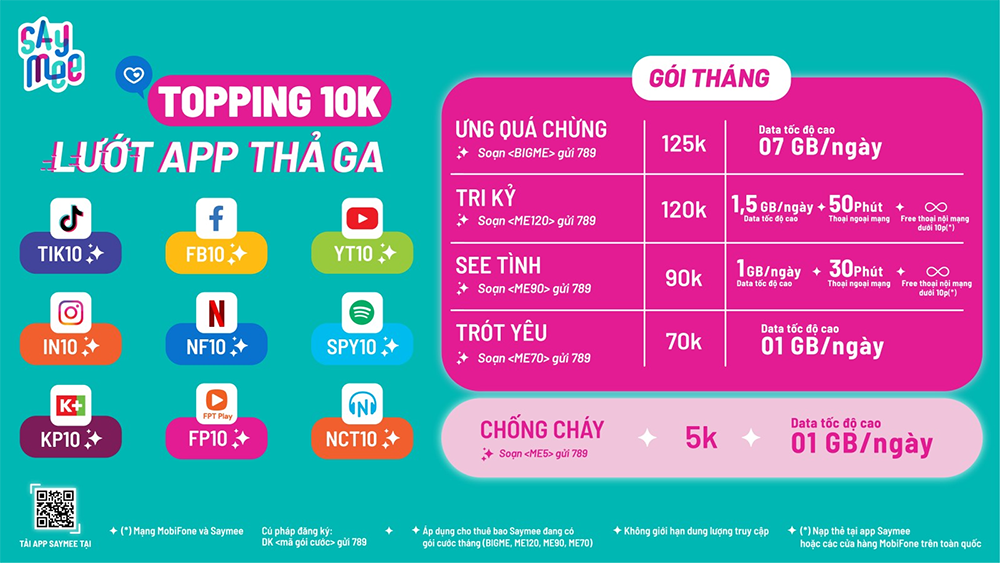
(*) Các gói cước IP “topping” chỉ được phép đăng ký (hoặc gia hạn) kèm các gói cước Saymee nền (gói cước ME70, ME90, ME120, BIGME hoặc các gói dài kỳ tương ứng tại thời điểm đăng ký gói cước).
- Giá cước đã bao gồm thuế GTGT;
- Khi hết hạn, gói cước được tự động gia hạn. Nếu gia hạn không thành công, hệ thống thực hiện retry trong vòng 60 ngày
Lưu ý: Tại thời điểm gia hạn, thuê bao Saymee PHẢI đang có các gói cước Saymee nền (ME70, ME90, ME120, BIGME hoặc các gói dài kỳ tương ứng)
Nếu bạn đã nắm được cách thay đổi ảnh đại diện TikTok trên máy tính và điện thoại, hãy nhanh chóng thực hiện để tạo sự thu hút và tăng tương tác như follow, lượt tim, lượt comment.. cho bản thân. Cùng Saymee chia sẻ nội dung hữu ích trên để mọi người đều có những trải nghiệm tuyệt vời trên nền tảng này nhé!
Xem thêm:
- Cách lấy lại nick Tiktok bị khóa/ vô hiệu hóa/ hoặc không đăng nhập được
- Làm thế nào để đặt hình nền Video TikTok? Hướng dẫn nhanh trong 5 phút
- Cách làm Video Tik Tok bằng chữ và ảnh siêu đơn giản 2023
- Hướng dẫn cách đổi tên TikTok và đổi ID TikTok
- Cách đăng Video lên TikTok cực nhanh chóng và đơn giản


